Funzione di Trascrizione in Microsoft Word: Come Utilizzarla
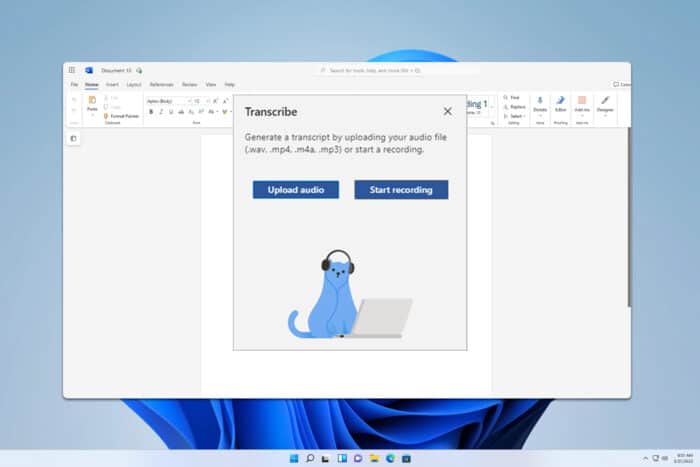 Sapevi che Microsoft Word ha una funzione di trascrizione? Esatto, e se non te ne sei ancora familiarizzato, nella guida di oggi ti mostreremo tutto ciò che devi sapere al riguardo.
Sapevi che Microsoft Word ha una funzione di trascrizione? Esatto, e se non te ne sei ancora familiarizzato, nella guida di oggi ti mostreremo tutto ciò che devi sapere al riguardo.
Come posso trascrivere in Microsoft Word?
Usa Word per Microsoft 365 o Word per il web
1. Registra direttamente
- Naviga alla scheda Home.
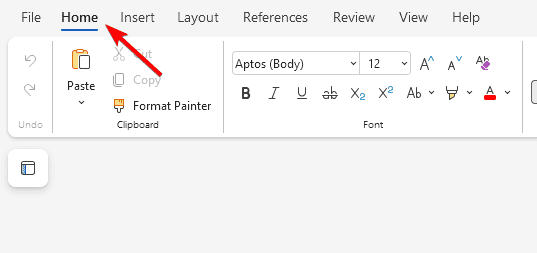
- Seleziona Dì e poi Trascrivi dal menu.
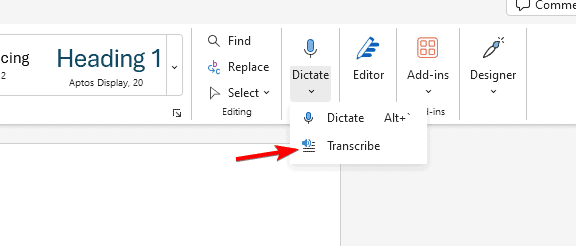
- Fai clic su Inizia registrazione.
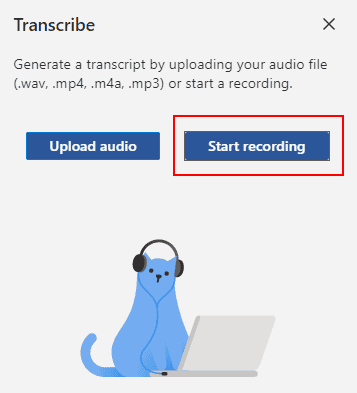
- La registrazione dovrebbe ora iniziare.
- Puoi mettere in pausa in qualsiasi momento selezionando il pulsante del microfono.
- Una volta terminato, fai clic su Salva e trascrivi ora.
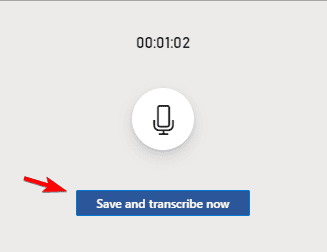
2. Carica audio
- Segui i primi due passaggi dalla sezione precedente.
- Seleziona Carica audio.
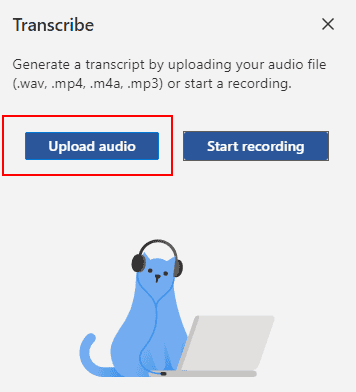
- Una volta caricato il file audio, verrà trascritto automaticamente.
Tieni presente che questa funzione è disponibile solo in Word per Microsoft 365 nei Tenant Commerciali.
Se scegli Word per il web, devi sapere che è disponibile solo in Microsoft Edge e Chrome.
Funzionalità aggiuntive
Ora che sai come trascrivere audio in testo in Word, vediamo le funzionalità aggiuntive. Una volta caricato il file, puoi trovarlo nel tuo OneDrive all’interno della cartella File Trascritti.
In qualsiasi momento, puoi riprodurre la registrazione e visualizzare il testo trascritto pertinente.
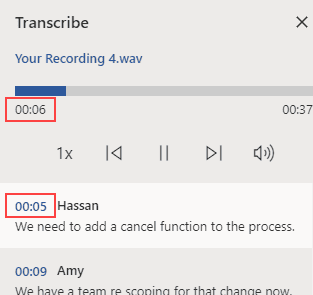 Se necessario, puoi rinominare un relatore o modificare una sezione facendo clic su Modifica sezione trascrizione. È anche possibile modificare tutte le istanze del relatore se necessario.
Se necessario, puoi rinominare un relatore o modificare una sezione facendo clic su Modifica sezione trascrizione. È anche possibile modificare tutte le istanze del relatore se necessario.
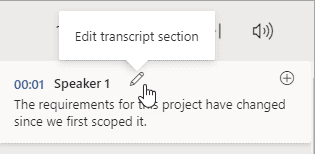 Tieni presente che la funzione Trascrivi non aggiunge automaticamente la trascrizione al documento. Invece, devi andare nella sezione Trascrizione e selezionare Aggiungi sezione al documento o scegliere Aggiungi tutto al documento per aggiungere tutte le trascrizioni.
Tieni presente che la funzione Trascrivi non aggiunge automaticamente la trascrizione al documento. Invece, devi andare nella sezione Trascrizione e selezionare Aggiungi sezione al documento o scegliere Aggiungi tutto al documento per aggiungere tutte le trascrizioni.
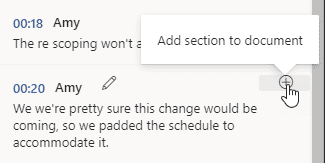 Per quanto riguarda la condivisione, puoi utilizzare l’opzione precedentemente menzionata Aggiungi tutto al documento che aggiungerà un collegamento ipertestuale al file audio originale.
Leggi di più su questo argomento
Per quanto riguarda la condivisione, puoi utilizzare l’opzione precedentemente menzionata Aggiungi tutto al documento che aggiungerà un collegamento ipertestuale al file audio originale.
Leggi di più su questo argomento
- Word per il Web Finalmente Ottiene la Modifica Adeguata di Intestazioni e Piè di Pagina
- Le App Web di Microsoft 365 Ottengono un’opzione Semplice per Richiesta di Accesso alla Modifica
In alternativa, puoi semplicemente condividere il file normalmente e il destinatario potrà aprire il riquadro Trascrivi e interagire con esso, ma non sarà in grado di accedere al file.
Qual è il collegamento rapido per trascrivere in Word?
Usa la seguente sequenza di tasti Alt+Tasto Windows e poi premi H, D, T, S.
Perché la trascrizione non è disponibile in Word?
Se l’opzione di trascrizione non viene visualizzata o è mancante in Microsoft Word, è perché è disponibile solo in Word per il web e Word per Microsoft 365, il che significa che non puoi usarla nella versione normale di Word.
Come puoi vedere, la funzione di trascrizione audio è facile da usare in Microsoft Word e, se non l’hai ancora provata, questo potrebbe essere il momento perfetto per farlo.
Tieni presente che potresti incontrare problemi, ma se lo fai, abbiamo una guida interamente dedicata a come risolvere la trascrizione in Microsoft Word se non funziona. Un’altra funzione simile che potrebbe interessarti è la Digitazione con Voce in Word, e abbiamo un ottimo articolo che spiega come funziona.













